Partie 3: Comment restaurer les données perdues sur votre iPad
Le meilleur et de loin le plus simple moyen de Restaurer les données perdues sur votre iPad est d’utiliser Dr.Fone – Récupération de données iPhone. Ce programme est conçu pour vous aider rapidement et très facilement à récupérer des fichiers perdus à partir d’appareils iOS. Certaines de ses principales caractéristiques comprennent:
- • Il peut être utilisé pour récupérer tous les types de données, y compris des photos, des vidéos, des messages, des journaux d’appels, des notes et bien d’autres.
- • Il vous offre trois façons de récupérer des données. Vous pouvez récupérer depuis votre sauvegarde iTunes, votre sauvegarde iCloud ou directement depuis l’appareil.
- • Il est compatible avec tous les modèles d’appareils iOS et toutes les versions d’iOS.
- • Il peut être utilisé pour récupérer des données perdues en toutes circonstances, y compris une réinitialisation d’usine, une suppression accidentelle, un crash du système ou même un jailbreak qui ne s’est pas tout à fait déroulé comme prévu.
- • Il est très facile à utiliser. Les données sont récupérées en quelques étapes simples et en très peu de temps.
- • Il vous permet de prévisualiser les données sur votre appareil avant la récupération et de sélectionner les fichiers spécifiques que vous souhaitez récupérer.
Comment utiliser Dr.Fone pour restaurer des données perdues sur votre iPad
Comme nous l’avons mentionné précédemment, vous pouvez utiliser Dr.Fone pour récupérer des données supprimées sur votre appareil de l’une des trois manières suivantes. Regardons chacun des trois.
Récupérez l’iPad Directement depuis l’appareil
Étape 1: Téléchargez et installez Dr.Fone sur votre ordinateur, puis lancez le programme. À l’aide d’un câble USB, connectez l’iPad à l’ordinateur. Dr.Fone doit reconnaître l’appareil et ouvrir par défaut la fenêtre « Récupérer depuis un appareil iOS ».
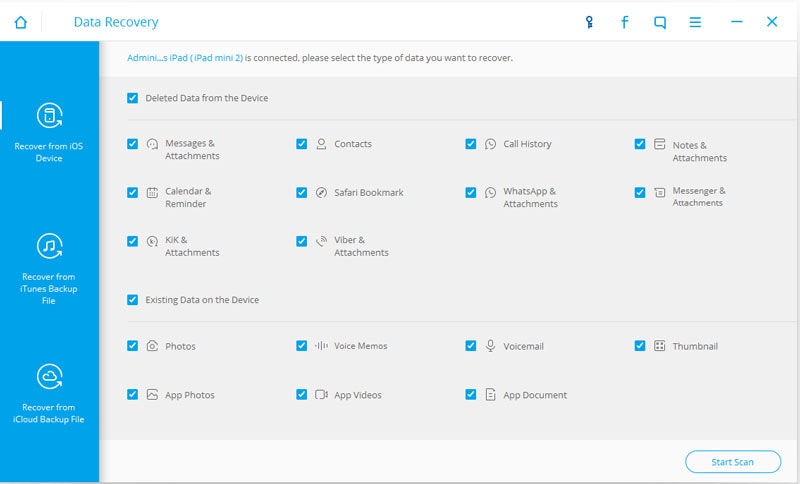
Étape 2: Cliquez sur « Démarrer l’analyse » pour permettre au programme de récupérer les données perdues sur votre appareil. Le processus de numérisation commencera immédiatement et peut durer quelques minutes en fonction de la quantité de données sur votre appareil. Vous pouvez suspendre le processus en cliquant sur le bouton « Pause » de vous voyez les données que vous recherchez. Conseils: si certains de vos contenus multimédias peuvent être numérisés comme des vidéos, de la musique, etc., cela signifie que les données seront difficiles à récupérer par Dr.Fone, surtout lorsque vous n’avez pas sauvegardé les données auparavant.

Étape 3: Une fois l’analyse terminée, vous verrez toutes les données de votre appareil, supprimées et existantes. Sélectionnez les données perdues, puis cliquez sur « Récupérer sur l’ordinateur » ou « Récupérer sur l’appareil ». »
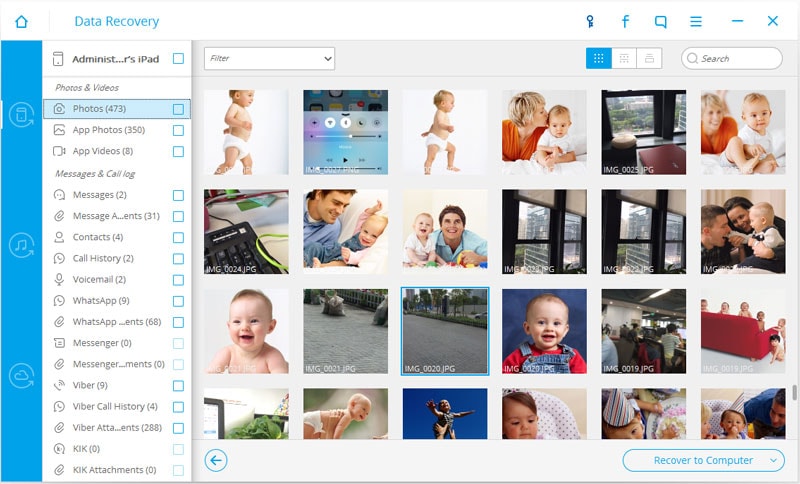
Récupérer l’iPad à partir d’une sauvegarde iTunes
Si les données perdues avaient été incluses dans une sauvegarde iTunes récentevous pouvez utiliser Dr.Fone pour récupérer ces fichiers. Voici comment le faire.
Étape 1: Lancez Dr.Fone sur votre ordinateur, puis cliquez sur « Recoverfrom Fichier de sauvegarde iTunes. »Le programme affichera tous les fichiers de sauvegarde iTunes sur cet ordinateur.

Étape 2: Choisissez le fichier de sauvegarde qui contient probablement les données perdues, puis cliquez sur « Démarrer l’analyse. »Le processus peut prendre quelques minutes. Alors s’il vous plait, soyez patient. Une fois l’analyse terminée, vous devriez voir tous les fichiers de ce fichier de sauvegarde. Sélectionnez les données que vous avez perdues, puis cliquez sur « Récupérer sur l’appareil » ou « Récupérer sur l’ordinateur ». »

Récupérer l’iPad à partir d’une sauvegarde iCloud
Pour récupérer les données perdues à partir d’un fichier de sauvegarde iCloud, suivez ces étapes très simples.
Étape 1: Lancez le programme sur votre ordinateur, puis choisissez « Recoverfrom Fichiers de sauvegarde iCloud. »Vous devrez vous connecter à votre compte iCloud.

Étape 2: Une fois connecté, sélectionnez le fichier de sauvegarde contenant les données perdues, puis cliquez sur « Télécharger ».

Étape 3: Dans la fenêtre contextuelle qui apparaît, sélectionnez le type de fichier que vous souhaitez télécharger. Parmi vous, vous avez perdu des vidéos, sélectionnez des vidéos, puis cliquez sur « Numériser. »

Étape 4: Une fois l’analyse terminée, vous devriez voir les données sur votre appareil. Sélectionnez les fichiers perdus et cliquez sur « Récupérer sur l’appareil » ou « Récupérer sur l’ordinateur ». »

Dr.Fone – Récupération de données iPhone vous permet de récupérer très facilement des données perdues ou supprimées de votre iPad ou de tout autre appareil iOS. Tout ce que vous avez à faire est de choisir si vous souhaitez récupérer à partir de l’appareil, de vos fichiers de sauvegarde iTunes ou de vos fichiers de sauvegarde iCloud et vous pouvez récupérer vos données en un rien de temps.